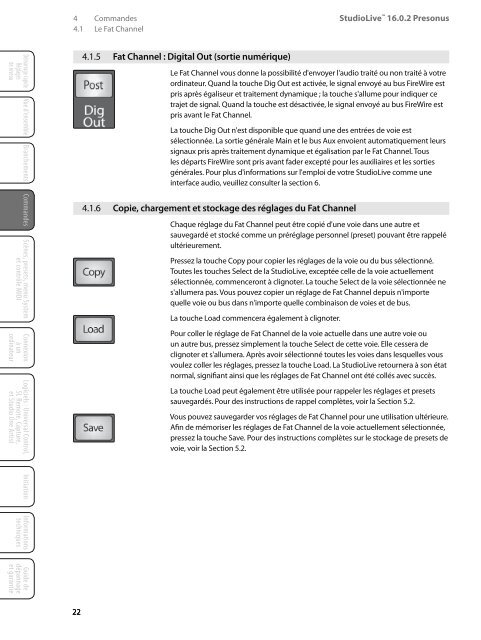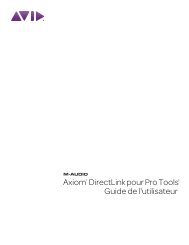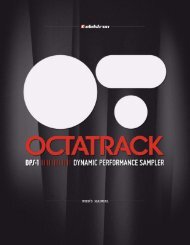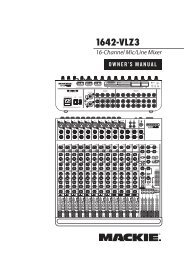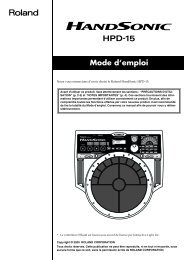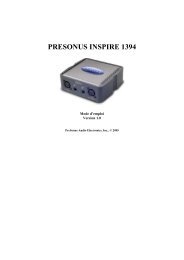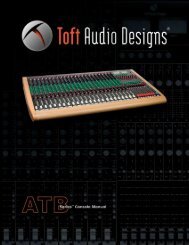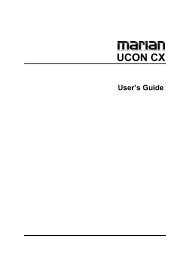StudioLive™ 16.0.2 Presonus - Univers-sons.com
StudioLive™ 16.0.2 Presonus - Univers-sons.com
StudioLive™ 16.0.2 Presonus - Univers-sons.com
Create successful ePaper yourself
Turn your PDF publications into a flip-book with our unique Google optimized e-Paper software.
4 Commandes<br />
4.1 Le Fat Channel<br />
StudioLive <strong>16.0.2</strong> <strong>Presonus</strong><br />
Mode d'emploi<br />
Commandes 4<br />
Mesure de niveau 4.2<br />
Démarrage rapide<br />
Réglages<br />
de niveau<br />
Vue d'ensemble<br />
Branchements<br />
Commandes<br />
Scènes, presets, menu System<br />
et contrôle MIDI<br />
Connexion<br />
à un<br />
ordinateur<br />
Logiciels : <strong>Univers</strong>al Control,<br />
SL Remote, Capture,<br />
et Studio One Artist<br />
Initiation<br />
4.1.5 Fat Channel : Digital Out (sortie numérique)<br />
Le Fat Channel vous donne la possibilité d'envoyer l'audio traité ou non traité à votre<br />
ordinateur. Quand la touche Dig Out est activée, le signal envoyé au bus FireWire est<br />
pris après égaliseur et traitement dynamique ; la touche s'allume pour indiquer ce<br />
trajet de signal. Quand la touche est désactivée, le signal envoyé au bus FireWire est<br />
pris avant le Fat Channel.<br />
La touche Dig Out n'est disponible que quand une des entrées de voie est<br />
sélectionnée. La sortie générale Main et le bus Aux envoient automatiquement leurs<br />
signaux pris après traitement dynamique et égalisation par le Fat Channel. Tous<br />
les départs FireWire sont pris avant fader excepté pour les auxiliaires et les sorties<br />
générales. Pour plus d'informations sur l'emploi de votre StudioLive <strong>com</strong>me une<br />
interface audio, veuillez consulter la section 6.<br />
4.1.6 Copie, chargement et stockage des réglages du Fat Channel<br />
Chaque réglage du Fat Channel peut être copié d'une voie dans une autre et<br />
sauvegardé et stocké <strong>com</strong>me un préréglage personnel (preset) pouvant être rappelé<br />
ultérieurement.<br />
Pressez la touche Copy pour copier les réglages de la voie ou du bus sélectionné.<br />
Toutes les touches Select de la StudioLive, exceptée celle de la voie actuellement<br />
sélectionnée, <strong>com</strong>menceront à clignoter. La touche Select de la voie sélectionnée ne<br />
s'allumera pas. Vous pouvez copier un réglage de Fat Channel depuis n'importe<br />
quelle voie ou bus dans n'importe quelle <strong>com</strong>binaison de voies et de bus.<br />
La touche Load <strong>com</strong>mencera également à clignoter.<br />
Pour coller le réglage de Fat Channel de la voie actuelle dans une autre voie ou<br />
un autre bus, pressez simplement la touche Select de cette voie. Elle cessera de<br />
clignoter et s'allumera. Après avoir sélectionné toutes les voies dans lesquelles vous<br />
voulez coller les réglages, pressez la touche Load. La StudioLive retournera à son état<br />
normal, signifiant ainsi que les réglages de Fat Channel ont été collés avec succès.<br />
La touche Load peut également être utilisée pour rappeler les réglages et presets<br />
sauvegardés. Pour des instructions de rappel <strong>com</strong>plètes, voir la Section 5.2.<br />
Vous pouvez sauvegarder vos réglages de Fat Channel pour une utilisation ultérieure.<br />
Afin de mémoriser les réglages de Fat Channel de la voie actuellement sélectionnée,<br />
pressez la touche Save. Pour des instructions <strong>com</strong>plètes sur le stockage de presets de<br />
voie, voir la Section 5.2.<br />
4.2 Mesure de niveau<br />
<br />
<br />
<br />
<br />
La StudioLive offre une grande flexibilité de mesure de niveau par simple pression<br />
d'une touche. Les 12 indicateurs de niveau de la section Fat Channel peuvent<br />
représenter :<br />
les 16 entrées, post-gain et pré-traitement dynamique, pré-égaliseur et pré-fader<br />
la réduction de gain pour les 16 entrées<br />
le volume de sortie de chacun des quatre départs Aux<br />
le volume de sortie du bus général (Main).<br />
Enfin, les indicateurs de niveau peuvent servir à rappeler les réglages de fader pour<br />
une Scène sauvegardée.<br />
4.2.1 Commandes de mesure de niveau de la StudioLive<br />
Touche de mesure des<br />
entrées<br />
La section Meters de la StudioLive se trouve à gauche de la rangée des faders.<br />
Chacune de ces touches est un <strong>com</strong>mutateur basculant, ce qui signifie que vous<br />
pouvez les <strong>com</strong>muter On ou Off rien qu'en les pressant. L'état de l'indicateur de<br />
niveau peut également être changé en pressant une autre touche dans la section<br />
Meters, n'importe quelle touche Select de la StudioLive ou une touche Mix ou Mix/<br />
Pan de la section Aux.<br />
Il est important de mentionner que les indicateurs de niveau se superposent<br />
simplement à l'état du Fat Channel sélectionné. Par exemple, si vous avez sélectionné<br />
la voie 8 puis avez pressé la touche Input (entrée) dans la section Meters, les boutons<br />
et touches de la section Fat Channel restent actifs et tout changement apporté<br />
s'appliquera même s'il ne se reflète pas dans la section des indicateurs de niveau.<br />
L'avantage est que vous pouvez faire des réglages dans le Fat Channel, presser une<br />
touche Meters et contrôler la totalité de votre mixage puis presser la même touche<br />
pour revenir aux réglages de votre sélection de Fat Channel.<br />
Commute On/Off la mesure des entrées PFL (écoute pré-fader).<br />
Démarrage rapide :<br />
Réglages<br />
de niveau<br />
Vue d’ensemble<br />
Branchements<br />
Commandes<br />
Connexion<br />
à un<br />
ordinateur<br />
Initiation<br />
Informations<br />
techniques<br />
Informations<br />
techniques<br />
Guide de<br />
dépannage<br />
et garantie<br />
Scènes, presets, menu System<br />
et contrôle MIDI<br />
Guide de<br />
dépannage<br />
et garantie<br />
Logiciels : <strong>Univers</strong>al Control<br />
SL Remote, Capture et<br />
Studio One Artist<br />
Fait basculer les indicateurs de niveau en affichage du niveau du bus d'entrée pris<br />
avant traitement dynamique et avant fader. Les indicateurs de niveau sont associés<br />
un à un (l'indicateur 1 affiche le niveau de la voie 1, etc).<br />
22 23